华硕笔记本如何用青苹果PE升级win10系统 华硕笔记本用青苹果PE升级win10系统的方法
时间:2017-07-04 来源:互联网 浏览量:
今天给大家带来华硕笔记本如何用青苹果PE升级win10系统,华硕笔记本用青苹果PE升级win10系统的方法,让您轻松解决问题。
华硕笔记本想必大家听的也不少,用的人也很多,觉得性价比高的也大有人在。关于这点小编还是认同的,有些缺点避免不了,所以小伙伴们选电脑的的时候根据个人需要和喜好来选就好啦~现在就让我们一起来看看如何使用U盘启动盘在华硕笔记本中升级到win10系统吧!具体方法如下:
1将u盘启动盘连接至电脑,重启等待出现开机画面按下启动快捷键进入到启动项选择窗口,选取“【01】运行win8PE装机维护版(新机器)”,按下回车键执行操作,如图所示:
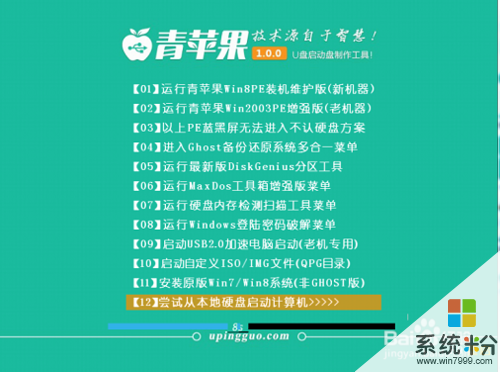 2
2进入到pe系统桌面会自行弹出系统安装工具,或者也可以双击我们的pe一键装机。然后直接点击“打开”进行选择存放于u盘中win10镜像包,如图所示:
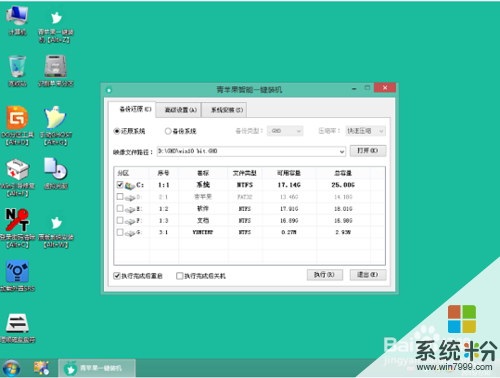 3
3装机工具会自动加载win10系统镜像包安装文件,选择需要安装磁盘分区,然后点击“执行”按钮,无需对弹出询问提示窗进行修改,直接按下“确定”按钮即可,如图所示:
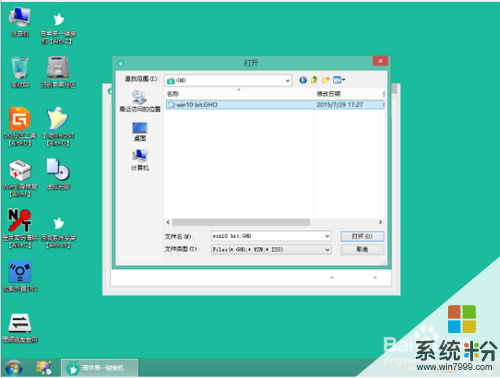
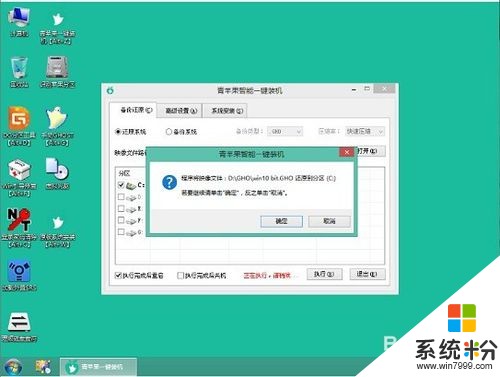 4
4接着只要耐心等待系统自动加载安装并完成全部安装流程,就会进入win10的系统桌面了!
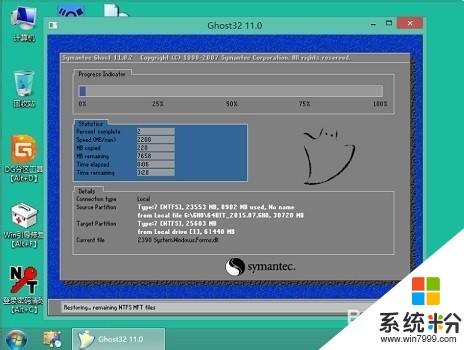 5
5以上就是关于如何使用U盘启动盘在华硕笔记本中安装win10系统的全部内容了,相信通过本文的详细讲解,大家对U盘装系统会有更深入的了解。
以上就是华硕笔记本如何用青苹果PE升级win10系统,华硕笔记本用青苹果PE升级win10系统的方法教程,希望本文中能帮您解决问题。
我要分享:
相关教程
- ·华硕飞行堡垒FX-Plus笔记本u盘装系统win10的方法? 华硕飞行堡垒FX-Plus笔记本u盘如何装系统win10?
- ·电脑升级Win10系统XY苹果助手崩溃不能用如何解决 电脑升级Win10系统XY苹果助手崩溃不能用的解决方法
- ·笔记本电脑win7怎么升级到win10系统 Win7如何免费升级到最新的Win10系统
- ·苹果如何安装win10,苹果笔记本安装win10的方法
- ·华硕笔记本w10改w7蓝屏怎么办|华硕笔记本w10改w7蓝屏的解决办法
- ·戴尔笔记本如何一键重装win10系统,戴尔笔记本升级win10教程
- ·桌面文件放在d盘 Win10系统电脑怎么将所有桌面文件都保存到D盘
- ·管理员账户怎么登陆 Win10系统如何登录管理员账户
- ·电脑盖上后黑屏不能唤醒怎么办 win10黑屏睡眠后无法唤醒怎么办
- ·电脑上如何查看显卡配置 win10怎么查看电脑显卡配置
win10系统教程推荐
- 1 电脑快捷搜索键是哪个 win10搜索功能的快捷键是什么
- 2 win10系统老是卡死 win10电脑突然卡死怎么办
- 3 w10怎么进入bios界面快捷键 开机按什么键可以进入win10的bios
- 4电脑桌面图标变大怎么恢复正常 WIN10桌面图标突然变大了怎么办
- 5电脑简繁体转换快捷键 Win10自带输入法简繁体切换快捷键修改方法
- 6电脑怎么修复dns Win10 DNS设置异常怎么修复
- 7windows10激活wifi Win10如何连接wifi上网
- 8windows10儿童模式 Win10电脑的儿童模式设置步骤
- 9电脑定时开关机在哪里取消 win10怎么取消定时关机
- 10可以放在电脑桌面的备忘录 win10如何在桌面上放置备忘录
win10系统热门教程
- 1 win10升级10586无法激活怎么办,win10 10586激活的方法
- 2 win10电脑cpu温度怎么查看|win10查看cpu温度的方法
- 3 Win10如何更改网络类型?专用网络和共公网络切换方法
- 4Win10开机总是会自动弹出热门资讯如何禁止?
- 5Windows10小娜怎么关闭?windows10禁用cortana的方法!
- 6win10怎么设置不睡眠?win10取消睡眠的设置方法!
- 7电脑桌面图标很大 WIN10桌面图标变大了无法还原怎么办
- 8Win10如何设置代理IP上网?Win10代理上网的方法
- 9win10如何调整电脑桌面图标位置?
- 10Win10正式版激活工具下载|Win10永久激活工具下载
最新win10教程
- 1 桌面文件放在d盘 Win10系统电脑怎么将所有桌面文件都保存到D盘
- 2 管理员账户怎么登陆 Win10系统如何登录管理员账户
- 3 电脑盖上后黑屏不能唤醒怎么办 win10黑屏睡眠后无法唤醒怎么办
- 4电脑上如何查看显卡配置 win10怎么查看电脑显卡配置
- 5电脑的网络在哪里打开 Win10网络发现设置在哪里
- 6怎么卸载电脑上的五笔输入法 Win10怎么关闭五笔输入法
- 7苹果笔记本做了win10系统,怎样恢复原系统 苹果电脑装了windows系统怎么办
- 8电脑快捷搜索键是哪个 win10搜索功能的快捷键是什么
- 9win10 锁屏 壁纸 win10锁屏壁纸设置技巧
- 10win10系统老是卡死 win10电脑突然卡死怎么办
